win10底部任务栏无响应解决步骤
分类:win10教程 发布时间:2023-02-24 09:20:02
近期一些网友反馈说升级到后底部任务栏无响应,查询后终于发现问题原因,这是由于“Windows资源管理器”运行异常所造成的,那么接下来就来说一说win10底部任务栏无响应解决方法,我们一起来看看吧。
工具/原料:
系统版本:windows10系统
品牌型号:华硕VivoBook14
方法/步骤:
方法一:重启explorer进程修复
1、首先按下“win + R”,打开运行窗口,输入“powershell”。
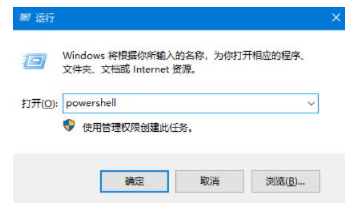
2、确定运行“powershell”,在powershell中可以查看和操作进程,要重启explorer进程,只要停止它就能自动重启电脑。
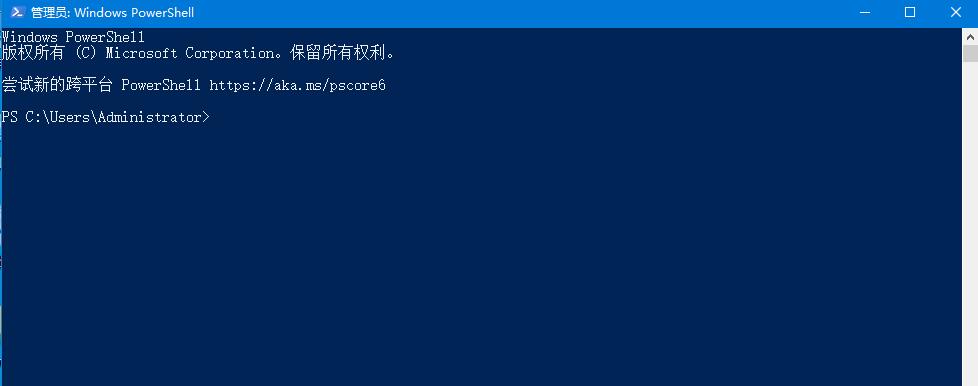
方法二:重新启动Windows 资源管理器修复
1、 按下快捷键“ctrl+alt+delete”键,并打开任务管理器。或者右击电脑底部空白菜单栏,也可找到任务管理器。
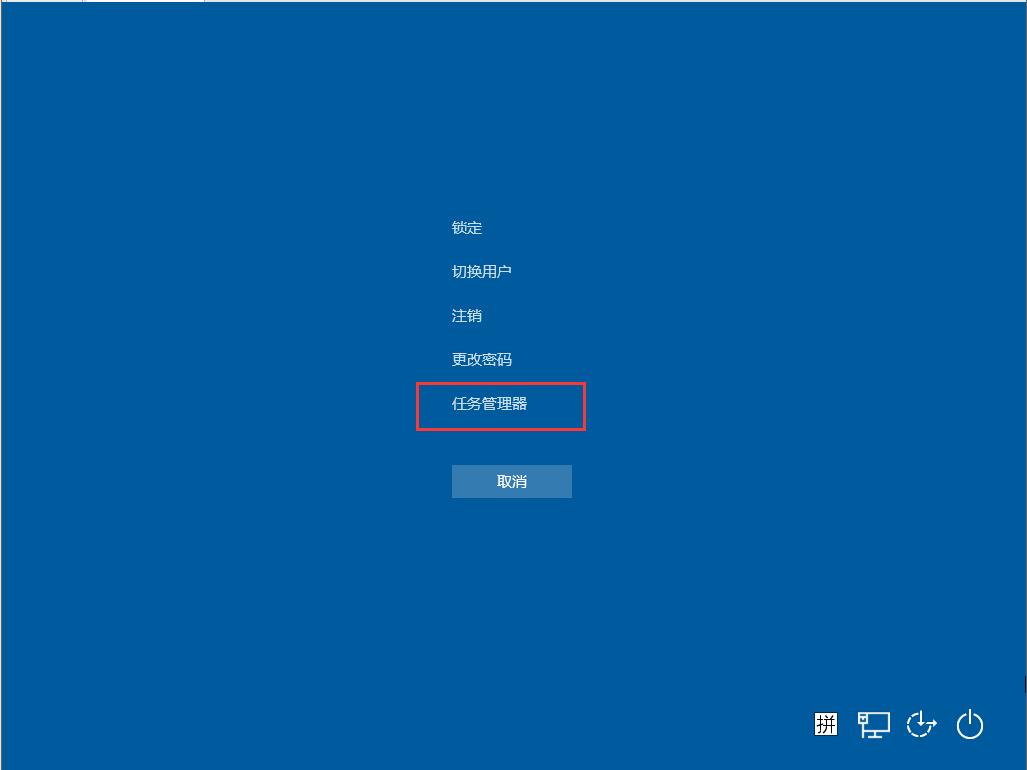
2、选择第一列【名称】,以按照名称排序,使得进程名在列表中保持不动。
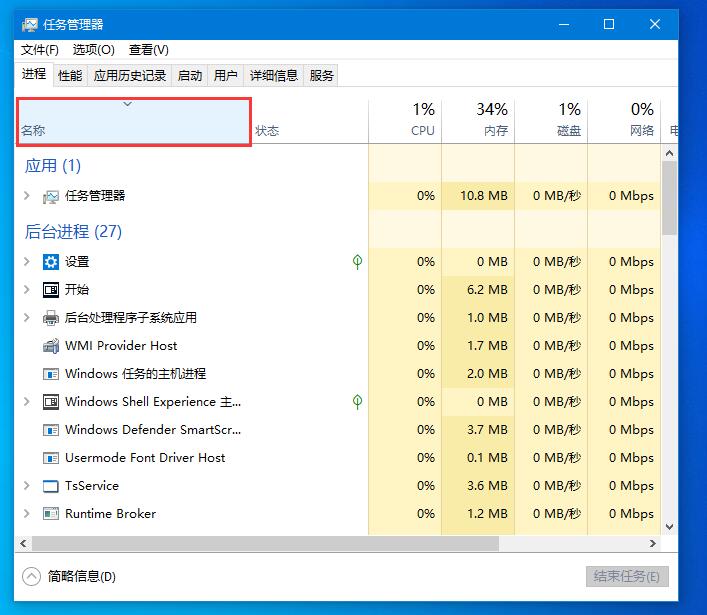
3、然后在下边找到一个叫做“Windows 资源管理器”的进程,点击重新启动,稍等几秒就可解决问题。
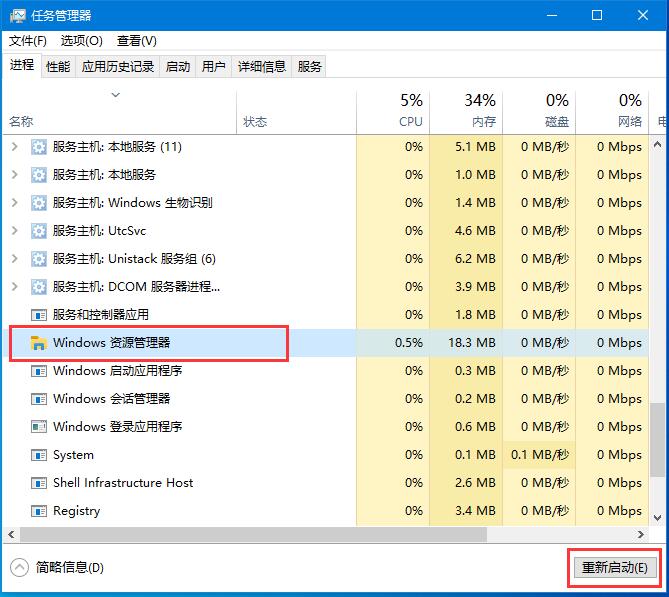
总结:
方法一:重启explorer进程修复
1. 按下“win + R”,打开运行窗口,输入“powershell”。
2. 确定运行“powershell”,在powershell中可以查看和操作进程,要重启explorer进程,只需要停止它就能自动重启。
方法二:重新启动Windows 资源管理器修复
1. 按下快捷键“ctrl+alt+delete”键,打开任务管理器。或者鼠标右击电脑底部空白菜单栏,也可以找到任务管理器。
2.点击第一列【名称】,以按照名称排序,使得进程名在列表中保持不动;
3.在下边找到一个叫做“Windows 资源管理器”的进程,点击右下角的重新启动,稍等几秒即可解决问题。






 立即下载
立即下载







 魔法猪一健重装系统win10
魔法猪一健重装系统win10
 装机吧重装系统win10
装机吧重装系统win10
 系统之家一键重装
系统之家一键重装
 小白重装win10
小白重装win10
 杜特门窗管家 v1.2.31 官方版 - 专业的门窗管理工具,提升您的家居安全
杜特门窗管家 v1.2.31 官方版 - 专业的门窗管理工具,提升您的家居安全 免费下载DreamPlan(房屋设计软件) v6.80,打造梦想家园
免费下载DreamPlan(房屋设计软件) v6.80,打造梦想家园 全新升级!门窗天使 v2021官方版,保护您的家居安全
全新升级!门窗天使 v2021官方版,保护您的家居安全 创想3D家居设计 v2.0.0全新升级版,打造您的梦想家居
创想3D家居设计 v2.0.0全新升级版,打造您的梦想家居 全新升级!三维家3D云设计软件v2.2.0,打造您的梦想家园!
全新升级!三维家3D云设计软件v2.2.0,打造您的梦想家园! 全新升级!Sweet Home 3D官方版v7.0.2,打造梦想家园的室内装潢设计软件
全新升级!Sweet Home 3D官方版v7.0.2,打造梦想家园的室内装潢设计软件 优化后的标题
优化后的标题 最新版躺平设
最新版躺平设 每平每屋设计
每平每屋设计 [pCon planne
[pCon planne Ehome室内设
Ehome室内设 家居设计软件
家居设计软件 微信公众号
微信公众号

 抖音号
抖音号

 联系我们
联系我们
 常见问题
常见问题



